本视频是解读性视频,所以希望您已经看过了本知识点的内容,并且编写了相应的代码之后,带着疑问来观看,这样收获才多。 不建议一开始就观看视频
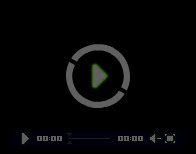
12分12秒 本视频采用html5方式播放,如无法正常播放,请将浏览器升级至最新版本,推荐火狐,chrome,360浏览器。 如果装有迅雷,播放视频呈现直接下载状态,请调整 迅雷系统设置-基本设置-启动-监视全部浏览器 (去掉这个选项)。 chrome 的 视频下载插件会影响播放,如 IDM 等,请关闭或者切换其他浏览器
示例 2 : 键盘监听 示例 3 : 鼠标监听 示例 4 : 适配器 示例 5 : 练习-切换显示 示例 6 : 答案-切换显示 示例 7 : 练习-上下左右移动 示例 8 : 答案-上下左右移动
创建一个匿名类实现ActionListener接口,当按钮被点击时,actionPerformed方法就会被调用
package gui;
import java.awt.event.ActionEvent;
import java.awt.event.ActionListener;
import javax.swing.ImageIcon;
import javax.swing.JButton;
import javax.swing.JFrame;
import javax.swing.JLabel;
public class TestGUI {
public static void main(String[] args) {
JFrame f = new JFrame("LoL");
f.setSize(400, 300);
f.setLocation(580, 200);
f.setLayout(null);
final JLabel l = new JLabel();
ImageIcon i = new ImageIcon("e:/project/j2se/shana.png");
l.setIcon(i);
l.setBounds(50, 50, i.getIconWidth(), i.getIconHeight());
JButton b = new JButton("隐藏图片");
b.setBounds(150, 200, 100, 30);
// 给按钮 增加 监听
b.addActionListener(new ActionListener() {
// 当按钮被点击时,就会触发 ActionEvent事件
// actionPerformed 方法就会被执行
public void actionPerformed(ActionEvent e) {
l.setVisible(false);
}
});
f.add(l);
f.add(b);
f.setDefaultCloseOperation(JFrame.EXIT_ON_CLOSE);
f.setVisible(true);
}
}
键盘监听器: KeyListener
keyPressed 代表 键被按下 keyReleased 代表 键被弹起 keyTyped 代表 一个按下弹起的组合动作 KeyEvent.getKeyCode() 可以获取当前点下了哪个键 package gui;
import java.awt.event.ActionEvent;
import java.awt.event.ActionListener;
import java.awt.event.KeyEvent;
import java.awt.event.KeyListener;
import javax.swing.ImageIcon;
import javax.swing.JButton;
import javax.swing.JFrame;
import javax.swing.JLabel;
public class TestGUI {
public static void main(String[] args) {
JFrame f = new JFrame("LoL");
f.setSize(400, 300);
f.setLocation(580, 200);
f.setLayout(null);
final JLabel l = new JLabel();
ImageIcon i = new ImageIcon("e:/project/j2se/shana.png");
l.setIcon(i);
l.setBounds(50, 50, i.getIconWidth(), i.getIconHeight());
// 增加键盘监听
f.addKeyListener(new KeyListener() {
// 键被弹起
public void keyReleased(KeyEvent e) {
// 39代表按下了 “右键”
if (e.getKeyCode() == 39) {
// 图片向右移动 (y坐标不变,x坐标增加)
l.setLocation(l.getX() + 10, l.getY());
}
}
//键被按下
public void keyPressed(KeyEvent e) {
// TODO Auto-generated method stub
}
// 一个按下弹起的组合动作
public void keyTyped(KeyEvent e) {
}
});
f.add(l);
f.setDefaultCloseOperation(JFrame.EXIT_ON_CLOSE);
f.setVisible(true);
}
}
MouseListener 鼠标监听器
mouseReleased 鼠标释放 mousePressed 鼠标按下 mouseExited 鼠标退出 mouseEntered 鼠标进入 mouseClicked 鼠标点击 在本例中,使用mouseEntered,当鼠标进入图片的时候,图片就移动位置 package gui;
import java.awt.event.MouseEvent;
import java.awt.event.MouseListener;
import java.util.Random;
import javax.swing.ImageIcon;
import javax.swing.JFrame;
import javax.swing.JLabel;
public class TestGUI {
public static void main(String[] args) {
final JFrame f = new JFrame("LoL");
f.setSize(800, 600);
f.setLocationRelativeTo(null);
f.setLayout(null);
final JLabel l = new JLabel();
ImageIcon i = new ImageIcon("e:/project/j2se/shana_heiheihei.png");
l.setIcon(i);
l.setBounds(375, 275, i.getIconWidth(), i.getIconHeight());
f.add(l);
l.addMouseListener(new MouseListener() {
// 释放鼠标
public void mouseReleased(MouseEvent e) {
// TODO Auto-generated method stub
}
// 按下鼠标
public void mousePressed(MouseEvent e) {
// TODO Auto-generated method stub
}
// 鼠标退出
public void mouseExited(MouseEvent e) {
// TODO Auto-generated method stub
}
// 鼠标进入
public void mouseEntered(MouseEvent e) {
Random r = new Random();
int x = r.nextInt(f.getWidth() - l.getWidth());
int y = r.nextInt(f.getHeight() - l.getHeight());
l.setLocation(x, y);
}
// 按下释放组合动作为点击鼠标
public void mouseClicked(MouseEvent e) {
// TODO Auto-generated method stub
}
});
f.setDefaultCloseOperation(JFrame.EXIT_ON_CLOSE);
f.setVisible(true);
}
}
MouseAdapter 鼠标监听适配器
一般说来在写监听器的时候,会实现MouseListener。 但是MouseListener里面有很多方法实际上都没有用到,比如mouseReleased ,mousePressed,mouseExited等等。 这个时候就可以使用 鼠标监听适配器,MouseAdapter 只需要重写必要的方法即可。 package gui;
import java.awt.event.MouseAdapter;
import java.awt.event.MouseEvent;
import java.util.Random;
import javax.swing.ImageIcon;
import javax.swing.JFrame;
import javax.swing.JLabel;
public class TestGUI {
public static void main(String[] args) {
final JFrame f = new JFrame("LoL");
f.setSize(800, 600);
f.setLocationRelativeTo(null);
f.setLayout(null);
final JLabel l = new JLabel("");
ImageIcon i = new ImageIcon("e:/project/j2se/shana_heiheihei.png");
l.setIcon(i);
l.setBounds(375, 275, i.getIconWidth(), i.getIconHeight());
f.add(l);
// MouseAdapter 适配器,只需要重写用到的方法,没有用到的就不用写了
l.addMouseListener(new MouseAdapter() {
// 只有mouseEntered用到了
public void mouseEntered(MouseEvent e) {
Random r = new Random();
int x = r.nextInt(f.getWidth() - l.getWidth());
int y = r.nextInt(f.getHeight() - l.getHeight());
l.setLocation(x, y);
}
});
f.setDefaultCloseOperation(JFrame.EXIT_ON_CLOSE);
f.setVisible(true);
}
}
把按钮监听中的按钮上的文字从“隐藏图片” 改为 "显示图片"。
第一次点击的时候,会使得图片隐藏,第二次点击的时候,会使得图片显示,如此循环下去。 一旦点击了"隐藏图片",按钮上的文字就要变成“显示图片” 。。。 如此循环 提示: 调用JButton对象的setText改变按钮上的文字
在查看答案前,尽量先自己完成,碰到问题再来查看答案,收获会更多
本视频是解读性视频,所以希望您已经看过了本答案的内容,带着疑问来观看,这样收获才多。 不建议一开始就观看视频
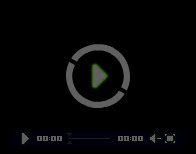
1分14秒 本视频采用html5方式播放,如无法正常播放,请将浏览器升级至最新版本,推荐火狐,chrome,360浏览器。 如果装有迅雷,播放视频呈现直接下载状态,请调整 迅雷系统设置-基本设置-启动-监视全部浏览器 (去掉这个选项)。 chrome 的 视频下载插件会影响播放,如 IDM 等,请关闭或者切换其他浏览器 package gui;
import java.awt.event.ActionEvent;
import java.awt.event.ActionListener;
import javax.swing.ImageIcon;
import javax.swing.JButton;
import javax.swing.JFrame;
import javax.swing.JLabel;
public class TestGUI {
public static void main(String[] args) {
JFrame f = new JFrame("LoL");
f.setSize(400, 300);
f.setLocation(580, 200);
f.setLayout(null);
final JLabel l = new JLabel();
ImageIcon i = new ImageIcon("e:/project/j2se/shana.png");
l.setIcon(i);
l.setBounds(50, 50, i.getIconWidth(), i.getIconHeight());
JButton b = new JButton("隐藏图片");
b.setBounds(150, 200, 100, 30);
// 给按钮 增加 监听
b.addActionListener(new ActionListener() {
// 当按钮被点击时,就会触发 ActionEvent事件
// actionPerformed 方法就会被执行
boolean hide = false;
public void actionPerformed(ActionEvent e) {
l.setVisible(hide);
hide = !hide;
b.setText(hide?"显示图片":"隐藏图片");
}
});
f.add(l);
f.add(b);
f.setDefaultCloseOperation(JFrame.EXIT_ON_CLOSE);
f.setVisible(true);
}
}
在查看答案前,尽量先自己完成,碰到问题再来查看答案,收获会更多
本视频是解读性视频,所以希望您已经看过了本答案的内容,带着疑问来观看,这样收获才多。 不建议一开始就观看视频
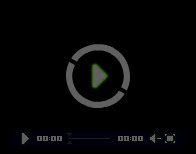
1分44秒 本视频采用html5方式播放,如无法正常播放,请将浏览器升级至最新版本,推荐火狐,chrome,360浏览器。 如果装有迅雷,播放视频呈现直接下载状态,请调整 迅雷系统设置-基本设置-启动-监视全部浏览器 (去掉这个选项)。 chrome 的 视频下载插件会影响播放,如 IDM 等,请关闭或者切换其他浏览器 package gui;
import java.awt.event.ActionEvent;
import java.awt.event.ActionListener;
import java.awt.event.KeyEvent;
import java.awt.event.KeyListener;
import javax.swing.ImageIcon;
import javax.swing.JButton;
import javax.swing.JFrame;
import javax.swing.JLabel;
public class TestGUI {
public static void main(String[] args) {
JFrame f = new JFrame("LoL");
f.setSize(400, 300);
f.setLocation(580, 200);
f.setLayout(null);
final JLabel l = new JLabel();
ImageIcon i = new ImageIcon("e:/project/j2se/shana.png");
l.setIcon(i);
l.setBounds(50, 50, i.getIconWidth(), i.getIconHeight());
// 增加键盘监听
f.addKeyListener(new KeyListener() {
// 键被弹起
public void keyReleased(KeyEvent e) {
//步长
int step = 10;
if (e.getKeyCode() == 38) {
// 图片向上移动 (x坐标不变,y坐标减少)
l.setLocation(l.getX() , l.getY()- step);
}
if (e.getKeyCode() == 40) {
// 图片向下移动 (x坐标不变,y坐标增加)
l.setLocation(l.getX() , l.getY()+ step);
}
if (e.getKeyCode() == 37) {
// 图片向左移动 (y坐标不变,x坐标减少)
l.setLocation(l.getX() - step, l.getY());
}
if (e.getKeyCode() == 39) {
// 图片向右移动 (y坐标不变,x坐标增加)
l.setLocation(l.getX() + step, l.getY());
}
}
//键被按下
public void keyPressed(KeyEvent e) {
// TODO Auto-generated method stub
}
// 一个按下弹起的组合动作
public void keyTyped(KeyEvent e) {
}
});
f.add(l);
f.setDefaultCloseOperation(JFrame.EXIT_ON_CLOSE);
f.setVisible(true);
}
}
HOW2J公众号,关注后实时获知最新的教程和优惠活动,谢谢。

问答区域
2025-07-08
练习1答案
回答已经提交成功,正在审核。 请于 我的回答 处查看回答记录,谢谢
2022-05-09
阿夜来打卡
1 个答案
Hurricane_URU 跳转到问题位置 答案时间:2025-06-13 jButton.addActionListener(new ActionListener() {
@Override
public void actionPerformed(ActionEvent e) {
if(flag) {
label.setVisible(false);
jButton.setText("显示图片");
flag=false;
}else {
label.setVisible(true);
jButton.setText("隐藏图片");
flag=true;
}
}
});
回答已经提交成功,正在审核。 请于 我的回答 处查看回答记录,谢谢
2021-09-25
练习 - 切换显示和上下左右移动
2021-09-10
实例2键盘监听器28行 添加键盘监听如何用Lambda写
2021-05-21
键盘监听那块
提问太多,页面渲染太慢,为了加快渲染速度,本页最多只显示几条提问。还有 46 条以前的提问,请 点击查看
提问之前请登陆
提问已经提交成功,正在审核。 请于 我的提问 处查看提问记录,谢谢
|
||||||||||||||||||||||||||||||||||||||||||




